Łączenie/kontrolowanie komputerów przez sieć za pomocą KontrolPack

Kontroluj komputery w swojej sieci z łatwością dzięki KontrolPack. Łącz i zarządzaj komputerami z różnymi systemami operacyjnymi bez wysiłku.
Polecenie unzip jest niezwykle przydatne w systemie Linux. Dzięki niemu możesz szybko rozpakować wiele plików archiwów ZIP bez żadnego wysiłku.
W tym przewodniku pokażemy, jak używać polecenia unzip w systemie Linux. Aby rozpocząć, utwórz archiwum ZIP w swoim systemie Linux i postępuj zgodnie z poniższymi instrukcjami!
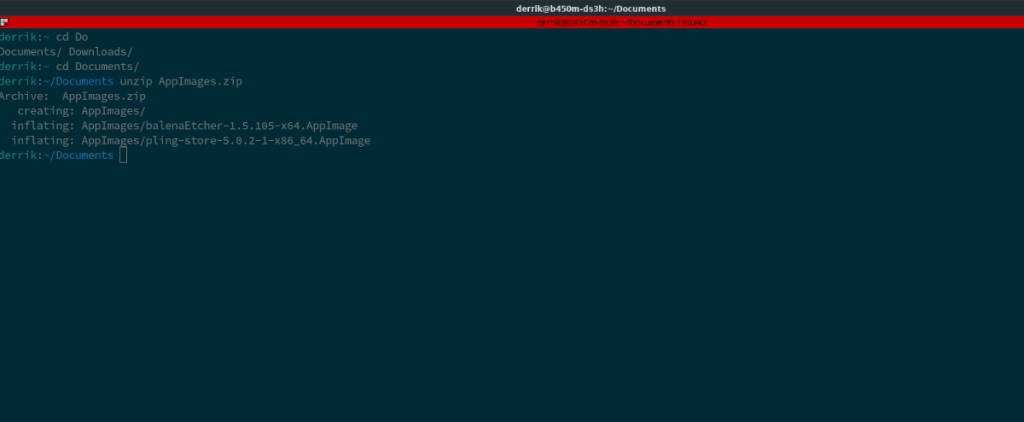 Narzędzie Unzip nie jest fabrycznie instalowane w każdym systemie operacyjnym Linux. W niektórych systemach operacyjnych Linux użytkownicy będą musieli ręcznie zainstalować aplikację przed próbą użycia polecenia Rozpakuj.
Narzędzie Unzip nie jest fabrycznie instalowane w każdym systemie operacyjnym Linux. W niektórych systemach operacyjnych Linux użytkownicy będą musieli ręcznie zainstalować aplikację przed próbą użycia polecenia Rozpakuj.
Zanim przejdziemy do korzystania z Unzip, musimy zademonstrować, jak go zainstalować. Aby rozpocząć instalację aplikacji na komputerze z systemem Linux, musisz mieć otwarte okno terminala. Aby otworzyć okno terminala, naciśnij kombinację klawiszy Ctrl + Alt + T lub wyszukaj „Terminal” w menu aplikacji.
Gdy okno terminala jest otwarte i gotowe do użycia w systemie, postępuj zgodnie z poniższymi instrukcjami instalacji wiersza polecenia, aby uruchomić Unzip na komputerze z systemem Linux.
W systemie Ubuntu Linux narzędzie Unzip można łatwo zainstalować za pomocą polecenia Trafne poniżej w oknie terminala.
sudo apt install rozpakuj
Jeśli korzystasz z systemu operacyjnego Debian Linux, będziesz mógł zainstalować aplikację Unzip za pomocą poniższego polecenia Apt-get .
sudo apt-get install rozpakuj
W Arch Linux będziesz mógł skonfigurować aplikację Unzip, korzystając z następującego polecenia Pacman w oknie terminala.
sudo pacman -S rozpakuj
W Fedorze Linux można zainstalować najnowszą wersję programu Unzip, korzystając z następującego polecenia instalacji Dnf .
sudo dnf zainstaluj rozpakuj
Jeśli jesteś użytkownikiem OpenSUSE Linux, będziesz mógł uruchomić aplikację Unzip, korzystając z następującego polecenia instalacji Zypper w oknie terminala.
rozpakuj instalację sudo zypper
Rozpakowywanie pojedynczego archiwum Zip jest tym, co większość ludzi musi zrobić za pomocą polecenia unzip . Oto jak to zrobić. Najpierw zlokalizuj lokalizację swojego archiwum Zip na swoim komputerze.
W tym przykładzie archiwum Zip znajduje się w katalogu domowym (~), który jest folderem, w którym sesja terminala rozpoczyna się po otwarciu.
Najpierw wykonaj polecenie ls, aby wyświetlić zawartość katalogu domowego.
ls
Przejrzyj monit ls o nazwę pliku archiwum Zip. W tym przykładzie plik Zip jest znany jako „test.zip”.
Po poznaniu nazwy archiwum Zip nadszedł czas na wyodrębnienie jego zawartości. Używając polecenia unzip , wyodrębnij plik „test.zip”.
rozpakuj test.zip
Po zakończeniu polecenia powinieneś zobaczyć zawartość archiwum Zip w katalogu, w którym zostało wyodrębnione.
Wraz z rozpakowywaniem pojedynczych plików możliwe jest rozpakowanie wielu plików za pomocą polecenia Rozpakuj w systemie Linux. Aby rozpakować wiele plików naraz, wykonaj następujące czynności.
Najpierw użyj terminala, aby uzyskać dostęp do dokładnej lokalizacji plików, w których znajdują się twoje archiwa ZIP w systemie plików. W tym przykładzie będziemy pracować z plikami ZIP w katalogu „Pobrane”.
cd /home/NAZWA UŻYTKOWNIKA/Pobrane/
Po wejściu do „katalogu pobierania” można rozpocząć wyodrębnianie. Korzystając z poniższego polecenia, rozpakuj jednocześnie każde archiwum ZIP za pomocą funkcji Rozpakuj.
rozpakuj '*.zip'
Po zakończeniu procesu rozpakowywania cała zawartość archiwów Zip w katalogu „Pobrane” zostanie wyodrębniona.
Jedną z najbardziej przydatnych funkcji polecenia unzip jest funkcja „l”. Umożliwia użytkownikom badanie skompresowanego archiwum Zip i przeglądanie jego zawartości bez konieczności jego rozpakowywania. Oto jak z niego korzystać.
Najpierw otwórz okno terminala i przejdź do dokładnej lokalizacji, w której znajduje się twoje archiwum Zip. W tym przykładzie będziemy sprawdzać plik Zip w katalogu „Dokumenty”.
Aby uzyskać dostęp do archiwum Zip w katalogu „Dokumenty”, użyłbym polecenia CD, aby uzyskać dostęp do folderu Dokumenty.
cd /home/NAZWA UŻYTKOWNIKA/Dokumenty
W folderze „Dokumenty” mogę wykonać polecenie unzip -l, aby wyświetlić zawartość archiwum Zip.
unzip -l MÓJ_ZIP_ARCHIWUM.zip
Po wykonaniu polecenia unzip -l , Unzip wydrukuje listę plików w archiwum Zip, które możesz przejrzeć.
Polecenie Rozpakuj ma wiele funkcji i opcji, których nie omówiliśmy w tym przewodniku. Jeśli chcesz dowiedzieć się więcej o poleceniu Rozpakuj w systemie Linux, zdecydowanie zalecamy zapoznanie się z instrukcją rozpakowywania. Aby uzyskać do niego dostęp, wykonaj następujące polecenie terminala.
mężczyzna rozpakuj
Kontroluj komputery w swojej sieci z łatwością dzięki KontrolPack. Łącz i zarządzaj komputerami z różnymi systemami operacyjnymi bez wysiłku.
Czy chcesz automatycznie wykonywać powtarzające się zadania? Zamiast klikać przycisk wiele razy ręcznie, czy nie byłoby lepiej, gdyby aplikacja…
iDownloade to wieloplatformowe narzędzie, które umożliwia użytkownikom pobieranie treści bez zabezpieczeń DRM z serwisu iPlayer BBC. Umożliwia pobieranie obu filmów w formacie .mov.
Funkcje programu Outlook 2010 omówiliśmy szczegółowo, ale ponieważ nie zostanie on wydany przed czerwcem 2010 r., czas przyjrzeć się bliżej programowi Thunderbird 3.
Od czasu do czasu każdy potrzebuje przerwy. Jeśli szukasz ciekawej gry, wypróbuj Flight Gear. To darmowa, wieloplatformowa gra typu open source.
MP3 Diags to najlepsze narzędzie do rozwiązywania problemów w Twojej kolekcji audio. Potrafi poprawnie oznaczyć pliki mp3, dodać brakujące okładki albumów i naprawić VBR.
Podobnie jak Google Wave, Google Voice wzbudził spore zainteresowanie na całym świecie. Google dąży do zmiany sposobu, w jaki się komunikujemy, a ponieważ staje się coraz bardziej
Istnieje wiele narzędzi, które pozwalają użytkownikom serwisu Flickr pobierać zdjęcia w wysokiej jakości, ale czy istnieje sposób na pobranie ulubionych z serwisu Flickr? Niedawno…
Czym jest samplowanie? Według Wikipedii „jest to akt pobrania fragmentu lub próbki jednego nagrania dźwiękowego i ponownego wykorzystania go jako instrumentu lub
Google Sites to usługa Google, która pozwala użytkownikom hostować witrynę na serwerze Google. Jest jednak jeden problem: nie ma wbudowanej opcji tworzenia kopii zapasowej.



![Pobierz symulator lotu FlightGear za darmo [Baw się dobrze] Pobierz symulator lotu FlightGear za darmo [Baw się dobrze]](https://tips.webtech360.com/resources8/r252/image-7634-0829093738400.jpg)




